Crear Dirección de Email en Plesk + Comentario con Contraseña de la Cuenta (Versión 2022)

Hoy en día tener una dirección de email personalizada con el nombre de tu propio dominio es indispensable para dotar tus comunicaciones de una mayor seriedad. Si no sabes que dominio registrar puedes usar el buscador de dominios de Hostinet para comprobar si el dominio y la extensión (.com, .es, .net, .eu, etc…) que te interesa está libre.
En el post de hoy te vamos a indicar todos los pasos que debes llevar a cabo para crear una dirección de email en Plesk, así como también cómo puedes añadir un comentario al crear la cuenta de correo, indicando en dicho comentario la contraseña que has puesto. De esta forma, en caso de que no te acuerdes de la misma, podrás comprobar cual es la que has puesto. Por seguridad las contraseñas de las cuentas de correo están cifradas, pero con este pequeño “truco del almendruco” podrías verla. 😉
Crear Dirección de Email en Plesk (Pasos)
1. Loguéate dentro del panel de control Plesk con tus credenciales de acceso → https://tudominio.com:8443 (sustituyendo tudominio.com por lo que corresponda).
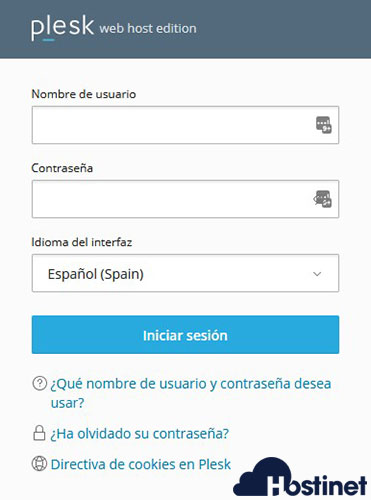
2. Accede a la sección de Correo; bien desde le menú principal del lateral izquierdo o desde la pestaña con el mismo nombre → Cuentas de correo.
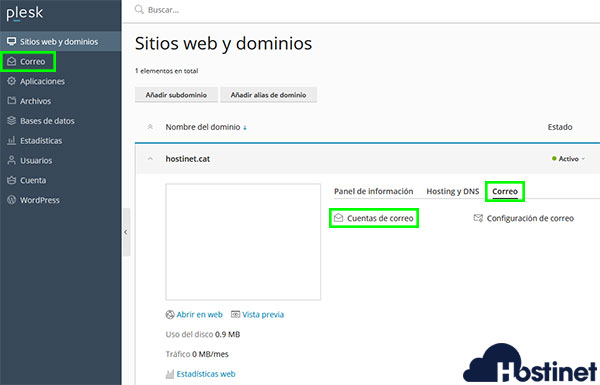
3. Pulsa en el botón + Crear dirección de email.
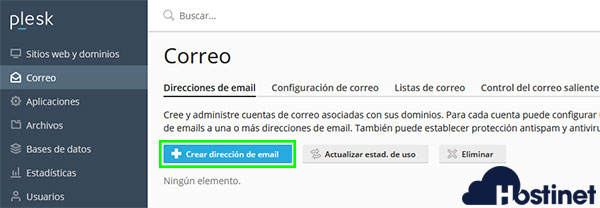
4. Introduce los datos para la creación de la cuenta de correo electrónico:
- Dirección de email: tan solo tienes que poner el nombre para la cuenta que quieres crear. Lo de “@tudominio.com” lo pone el sistema automáticamente. Tu solo debes poner el nombre.
- Casillero puede usarse para acceder a Plesk: si marcas esta opción, la cuenta de email que crees y la contraseña la podrás usar para acceder al panel de control Plesk.
- Dirección de email externa: tal y como se indica en la información inferior: el email que pongas lo podrás usar para restablecer tu contraseña en caso de que no puedas acceder a tu dirección de email principal.
- Contraseña: aquí debes introducir la contraseña que quieres emplear para la cuenta de correo que estás creando. Recuerda que si has marcado el casillero de acceso a Plesk esta contraseña, junto al email en si, lo podrás usar para iniciar sesión en Plesk. También tienes disponible el botón Generar para que el sistema te cree una contraseña aleatoriamente.
- Confirmar contraseña: vuelve a poner la misma contraseña que en el apartado anterior y listo.
- Buzón de correo: aquí puedes definir la cuota de espacio con la que se creará el buzón; puedes escoger entre ilimitado o la cuota que quieras en KB, MB, GB o TB.
- Descripción en Plesk: este campo recomendamos poner la contraseña de la cuenta de correo, en plan “Contraseña: XXX”. Luego lo vemos.
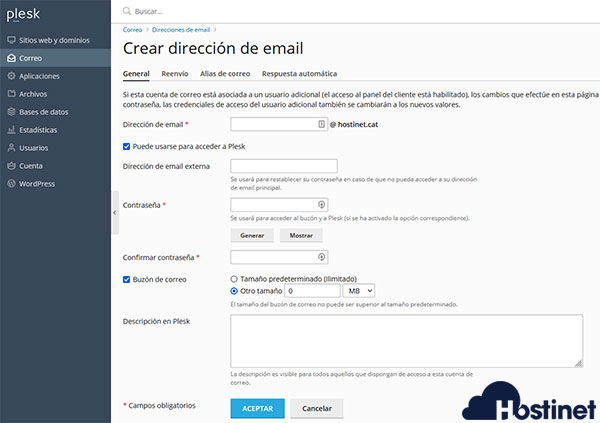
5. Rellenados todos los campos, haz click en Aceptar. ¡Y eso es todo!
Cómo Poner la Contraseña de la Cuenta de Correo en un Comentario
En el apartado 3, donde te indicamos que debes introducir los datos de la cuenta de correo, verás un apartado que pone “Descripción en Plesk”. En dicho campo puedes escribir: Contraseña: “y la contraseña que le hayas puesto a la cuenta”. Por ejemplo: “Contraseña: Hostinet2022”, tal y como aparece en esta captura de pantalla:
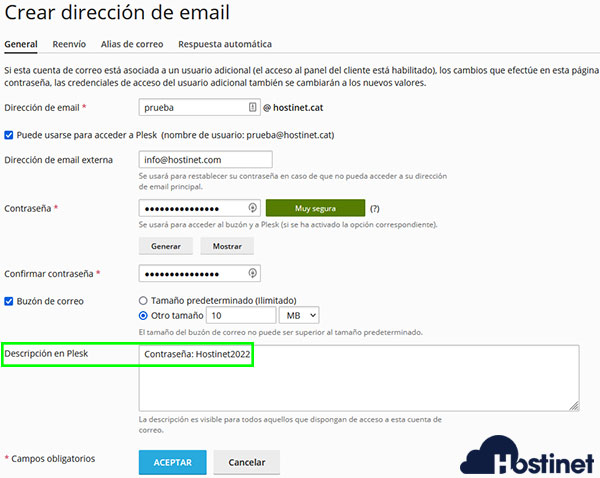
Al guardar los cambios mediante el botón Aceptar, si vuelves al listado de cuentas de correo en Plesk podrás visualizar que se ha incluido dicho comentario justo debajo de la cuenta de correo que creaste. Esta acción te permitirá poder acceder a la sección de Correos de Plesk y visualizar las contraseñas de las cuentas de correo, siempre que lo necesites; bien porque no te acuerdes de ella o cualquier otro motivo. Como se suele decir, una imagen vale más que 1000 palabras: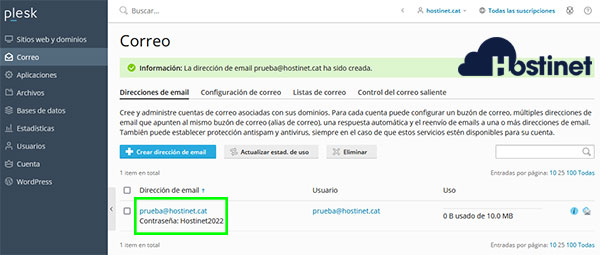
PD: Acuérdate que si cambias la contraseña de la cuenta de correo también deberás cambiarla en el comentario, donde “Descripción en Plesk”, sino se mantendría la antigua como es lógico.
Planes Windows Económicos
En todos nuestros planes Windows ofrecemos el Panel de Control Plesk, SIN COSTE ADICIONAL.
A continuación puedes consultar todas las características y precios de los planes Windows:
